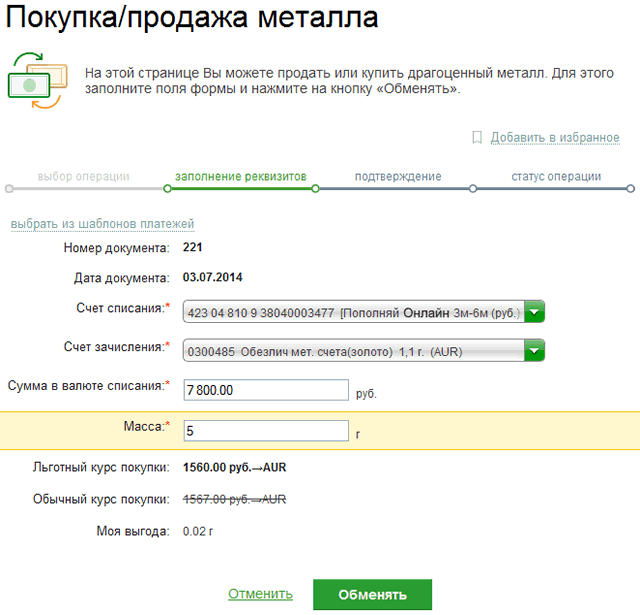Как купить или продать драгоценный металл через Сбербанк ОнЛайн
На странице системы Сбербанк ОнЛайн Покупка/продажа металла у Вас имеется возможность продать или купить драгоценный металл. Открыть указанную страницу можно из раздела Платежи и операции, перейдя в категорию «Переводы и обмен валют» или через пункт главного меню управления ОМС, щелкнув по ссылке Операции – Покупка/продажа металла напротив соответствующего ОМС. Как купить или продать металлПримечание. Вы можете воспользоваться шаблоном платежа, если данный платеж был сохранен Вами в списке шаблонов платежей. Для этого щелкните ссылку Выбрать из шаблонов платежей и укажите нужный шаблон платежа. В результате все реквизиты, заполненные в шаблоне, будут подставлены в создаваемый платеж. Если Вам нужно продать или купить драгоценный металл в обезличенной форме через Сбербанк ОнЛайн, то нажмите кнопку Покупка/продажа металла и заполните поля платежной формы:
Примечание: обязательные для заполнения поля, помечены красной звездочкой. Если Вам нужно сохранить оформляемый перевод в шаблоны платежей (платежи с частично заполненными реквизитами, которые упрощают оформление платежей в интернет-банке «Сбербанк ОнЛайн»), то нажмите на ссылку Сохранить шаблон, затем в поле «Название шаблона» введите понятное Вам название, под которым данный платеж будет сохранен в списке Ваших шаблонов платежей. Примечание: в случае, если Вы часто используете данную платежную форму, Вы можете добавить ссылку на нее в Личное меню. В результате данный перевод будет отображаться в боковом меню, и Вы сможете с любой страницы приложения перейти к выполнению этой операции, щелкнув по соответствующей ссылке в боковом меню. После того как все запрашиваемые данные внесены, нажмите на кнопку Обменять. Система Сбербанк ОнЛайн отобразит на экране страницу подтверждения операции перевода, на которой от Вас требуется проконтролировать правильность заполнения реквизитов. Для того чтобы вновь перейти к выбору платежа, нажмите ссылку Назад к выбору услуг. Если Вы отдумали производить перевод, то нажмите на кнопку Отменить → в результате откроется страница Платежи и операции. После того как Вы нажмете кнопку Обменять, перед Вами откроется заполненная форма перевода, в которой следует выполнить одно из следующих действий:
После подтверждения перевода на ОМС система Сбербанк ОнЛайн откроет страницу просмотра документа, на которой увидите заполненный перевод. О том, что что операция была успешно передана в банк для исполнения, свидетельствует отображаемый на форме документа синий штамп «Принято к исполнению». Если Вам нужно распечатать чек, то нажмите на кнопку Печать чека. Интернет-банк выведет на экран стандартную форму печати документов, через которую Вы сможете распечатать чек на принтере или сохранить его электронную копию. Обратите внимание! Печать чека доступна только для документов со статусом «Исполнен» и «Обрабатывается». Для документов со статусом «Отказан» и «Ожидается обработка» печать чека недоступна. | |
|
| |
| Просмотров: 79686 | | |
| Всего комментариев: 0 | |